Stellanovaの使い方マニュアル
Stellanova(APS-WF02J)にUSBメモリやUSB-HDDを接続する方法
楽しみかた
StellanovaにUSBメモリやHDDをつなぐ事で、iPhone内(ローカルライブラリ)の楽曲を簡単にCOPYや移動ができます。さらに、USBメモリやHDDに取り込んだ楽曲をいつでもiPhone内へCOPYできますし、直接聴くこともできますので、音楽ライフの中心に楽曲サーバーとして活用することが可能です。
なお、ご使用になるるUSBメモリやHDDは、「FAT32」という形式でフォーマットされている必要があります。フォーマットはStellanovaとiPhone/iPadでできます。これは後述します。


(収集した楽曲のバックアップは忘れずにしておきましょう)

設置方法
お持ちの「USBメモリ」もしくは「USB HDDとUSBケーブル」を用意してください。(対応フォーマットはFAT32のみです。事前に確認するようにお願いします。)

Stellanova APS-WF02J にUSB HDD
にUSB HDD またはUSBメモリ
またはUSBメモリ を接続します。
を接続します。
以下はAPS-WF02Jの背面で、USBポートが4つあります。これにUSB機器のUSBコネクタを差し込みます。
USB機器それぞれの、おすすめの接続ポートも記載しておきます。
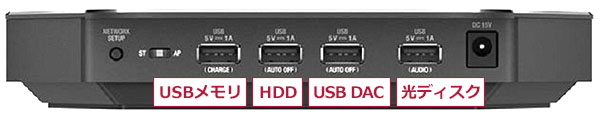
事前準備
iPhoneとStellanovaの接続はOKでしょうか?
「設定」「Wi-Fi」がWBD-xxxxxx(StellanovaのSSID)になっている事を確認してください。(ステーションモードの場合は、無線LANルーターになっている事を確認してください。)
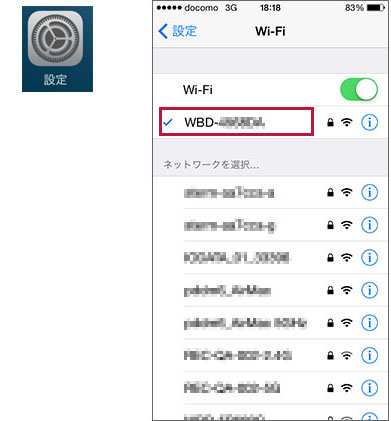
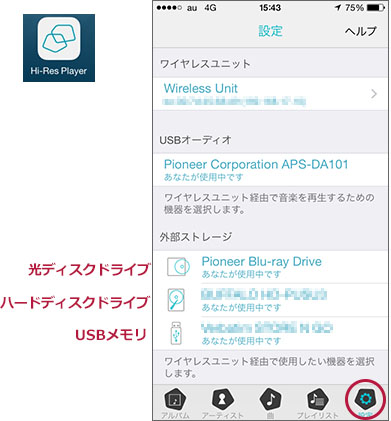
設定ページ で外部ストレージの項目から初期化を行いたいHDD、USBメモリ名をタップします。
で外部ストレージの項目から初期化を行いたいHDD、USBメモリ名をタップします。
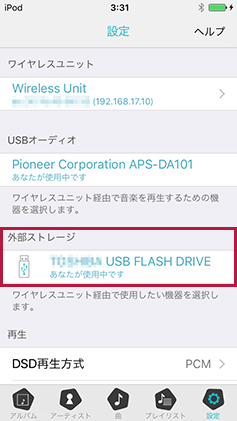
選択したHDD、USBメモリに対する操作がが表示されるので、「デバイスの初期化」をタップします。

その1 iPhoneのローカルライブラリに取り込んだ音楽をHDDにCOPY・移動する方法
その2 USBメモリやHDDに取り込んだ楽曲をiPhoneへCOPY・移動する方法
その3 USBメモリやHDDに取り込んだ楽曲を聴く方法